Mode d'emploi XEROX WORKCENTRE M15I
UneNotice offre un service communautaire de partage, d'archivage en ligne et de recherche de documentation relative à l'utilisation de matériels ou logiciels : notice, mode d'emploi, notice d'utilisation, guide d'installation, manuel technique... N'OUBLIEZ PAS DE LIRE LE MODE D'EMPLOI AVANT D'ACHETER!
Si le contenu de ce document correpond à la notice, au mode d'emploi, à la liste d'instruction, d'installation ou d'utilisation, au manuel, au schéma de montage ou au guide que vous cherchez. N'hésitez pas à la télécharger. UneNotice vous permet d'accèder facilement aux informations sur le mode d'emploi XEROX WORKCENTRE M15I. Nous espérons que le manuel XEROX WORKCENTRE M15I vous sera utile.
Vous possédez un XEROX WORKCENTRE M15I, avec UneNotice, vous allez pouvoir mieux l'utiliser. Si vous avez un problème avec votre XEROX WORKCENTRE M15I, pensez à consulter les dernières pages du mode d'emploi qui contiennent souvent les principales solutions.
Vous pouvez télécharger les notices suivantes connexes à ce produit :
Extrait du mode d'emploi : notice XEROX WORKCENTRE M15I
Les instructions détaillées pour l'utilisation figurent dans le Guide de l'utilisateur.
[. . . ] WorkCentre M15/M15i Guide de l'utilisateur
604P13221
Préparé et traduit par : The Document Company Xerox GKLS European Operations Bessemer Road Welwyn Garden City Hertfordshire AL7 1HE ANGLETERRE
©2003 Xerox Corporation. Tous droits réservés.
La protection des droits de reproduction s'applique à l'ensemble des informations et documents prévus aux termes de la loi, quels que soient leur forme et leur contenu, y compris aux données générées par les logiciels et qui s'affichent à l'écran (profils, pictogrammes, écrans, icônes, etc. ). Xerox®, The Document Company®, le X® stylisé et tous les produits Xerox mentionnés dans cette publication sont des marques de Xerox Corporation. Les noms et marques de produit d'autres sociétés sont également reconnus. [. . . ] S'il se produit une erreur au cours de la transmission, un message s'affiche.
Ø Dans ce cas, appuyez sur [Arrêt]
WorkCentre M15i
11 - DEC - 2002 15:11 100% FAX
pour désactiver ce message et envoyez à nouveau le document.
E
La machine peut être configurée pour imprimer automatiquement un relevé de confirmation après chaque transmission ; reportez-vous à la section intitulée « Relevés », page 6-26, pour de plus amples détails sur ce point.
Page 6-12
Xerox WorkCentre M15/M15i - Guide de l'utilisateur
Le WorkCentre M15 peut effectuer deux opérations simultanément.
Ø Utilisez la touche [État travail]
pour afficher l'état de ces opérations. L'état de l'une ou de l'autre opération s'affiche chaque fois que vous appuyez sur [État travail].
État travail
Xerox WorkCentre M15/M15i - Guide de l'utilisateur
Page 6-13
Télécopie (M15i uniquement)
Contrôle de l'état des travaux effectués simultanément
Télécopie (M15i uniquement)
Modification ou annulation d'une opération programmée
Les envois différés, prioritaires, de groupe et les interrogations sont des opérations programmées. Procédez comme suit pour modifier ou annuler une telle opération :
Ø Pour compléter une opération
programmée, placez les documents dans le CAD ou sur la glace d'exposition.
Ø Vérifiez que l'écran indique le mode
FAX. Si ce n'est pas le cas, appuyez sur la touche [Copier/Télécopier/ Numériser] jusqu'à ce que FAX s'affiche, puis appuyez sur [Entrer].
Ø Appuyez sur [Menu/Sortie]. Le menu
DONNEES SYSTEME s'affiche.
Ø Appuyez sur
ou sur jusqu'à ce que l'option AJOUTER/ ANNULER s'affiche ; appuyez ensuite sur [Entrer]. ou sur pour sélectionner ANNULER ou AJOUTER, puis sur [Entrer]. Les informations relatives au dernier travail mémorisé apparaissent.
WorkCentre M15i
AJOUTER/ANNULER [OPERATION. . . ]
Ø Appuyez sur
Ø Appuyez sur
ou jusqu'à ce que l'opération voulue apparaisse, puis appuyez sur [Entrer]. Si vous annulez une opération, un message de confirmation s'affiche. Si vous complétez une opération, le nombre total de pages numérisées ainsi que celui de pages ajoutées sont affichés.
WorkCentre M15i
CERTAIN(E) ?1:OUI 2:NON
WorkCentre M15i
TOTAL PAGES = 006 P. AJOUTEES = 002
Page 6-14
Xerox WorkCentre M15/M15i - Guide de l'utilisateur
Plusieurs méthodes de composition peuvent être mises en oeuvre sur le WorkCentre M15.
Description
MÉTHODE DE COMPOSITION Pavé numérique
l Permet la saisie des
OPTIONS
INSTRUCTIONS
Ø Placez les documents et assurez-vous que l'écran
numéros de fax des terminaux distants
indique le mode FAX. Si ce n'est pas le cas, appuyez sur la touche [Copier/Télécopier/Numériser] jusqu'à ce que FAX s'affiche, puis appuyez sur [Entrer].
Ø Entrez le numéro de fax du terminal distant sur le
pavé numérique.
Ø Appuyez sur [Marche] ou sur [Entrer] pour lancer la
transmission.
Xerox WorkCentre M15/M15i - Guide de l'utilisateur
Page 6-15
Télécopie (M15i uniquement)
Méthodes de composition
Télécopie (M15i uniquement)
MÉTHODE DE COMPOSITION Composition abrégée
l
OPTIONS
INSTRUCTIONS
Mémorisa- Vous pouvez Ø Vérifiez que l'écran indique le mode FAX. Si ce n'est tion d'un mémoriser pas le cas, appuyez sur la touche [Copier/ Permet de mémoriser les numéro jusqu'à 80 Télécopier/Numériser] jusqu'à ce que FAX s'affiche, numéros de fax régulièrement utilisés numéros sous puis appuyez sur [Entrer]. sous une forme abrégée une forme (1 ou 2 chiffres). abrégée] pendant 2 abrégée (1- 80). secondes.
Ø Tapez un numéro abrégé (1 - 80) sur le pavé
numérique, puis appuyez sur [Entrer].
Ø Si ce numéro est déjà attribué, le numéro de fax
correspondant s'affiche.
Ø Tapez le numéro de fax que vous souhaitez
mémoriser, puis appuyez sur [Entrer].
Ø À l'aide du pavé numérique, entrez le nom à
associer à ce numéro, le cas échéant, puis appuyez sur [Entrer]. Si vous ne souhaitez pas définir un nom, appuyez sur [Entrer].
Ø Répétez ces opérations pour mémoriser d'autres
numéros.
Ø Appuyez sur [Menu/Sortie] pour revenir en mode
attente. Utilisation de la fonction de composition abrégée Permet d'entrer Ø Placez les documents et assurez-vous que l'écran un numéro sous indique le mode FAX. Si ce n'est pas le cas, appuyez sa forme sur la touche [Copier/Télécopier/Numériser] jusqu'à abrégée. ce que FAX s'affiche, puis appuyez sur [Entrer].
Ø Programmez les fonctions requises pour ce travail. abrégée] et entrez le
numéro abrégé (1 ou 2 chiffres).
Ø Appuyez sur [Entrer].
Page 6-16
Xerox WorkCentre M15/M15i - Guide de l'utilisateur
MÉTHODE DE COMPOSITION Composition de groupe
l Permet d'associer
OPTIONS Affectation de numéros à un groupe
INSTRUCTIONS
plusieurs numéros abrégés à un numéro de groupe pour faciliter les envois diffusion.
Permet de définir Ø Vérifiez que l'écran indique le mode FAX. Si ce n'est un groupe pas le cas, appuyez sur la touche [Copier/ composé de Télécopier/Numériser] jusqu'à ce que FAX s'affiche, plusieurs puis appuyez sur [Entrer]. [. . . ] répondez à un appel à l'aide du combiné pour recevoir une télécopie, ne raccrochez pas avant d'avoir appuyé sur [Marche] et d'avoir entendu le transfert de la ligne vers la machine. Vérifiez que le câble téléphonique n'est pas débranché. Vérifiez que le câble d'alimentation n'est pas débranché de la prise. Vérifiez auprès de l'opérateur distant que son télécopieur fonctionne.
Page 11-20
Xerox WorkCentre M15/M15i - Guide de l'utilisateur
PROBLÈME Le papier ne sort pas
SOLUTION Assurez-vous que la machine contient du papier. [. . . ]
CONDITIONS DE TELECHARGEMENT DE LA NOTICE XEROX WORKCENTRE M15I UneNotice offre un service communautaire de partage, d'archivage en ligne et de recherche de documentation relative à l'utilisation de matériels ou logiciels : notice, mode d'emploi, notice d'utilisation, guide d'installation, manuel technique...notice XEROX WORKCENTRE M15I

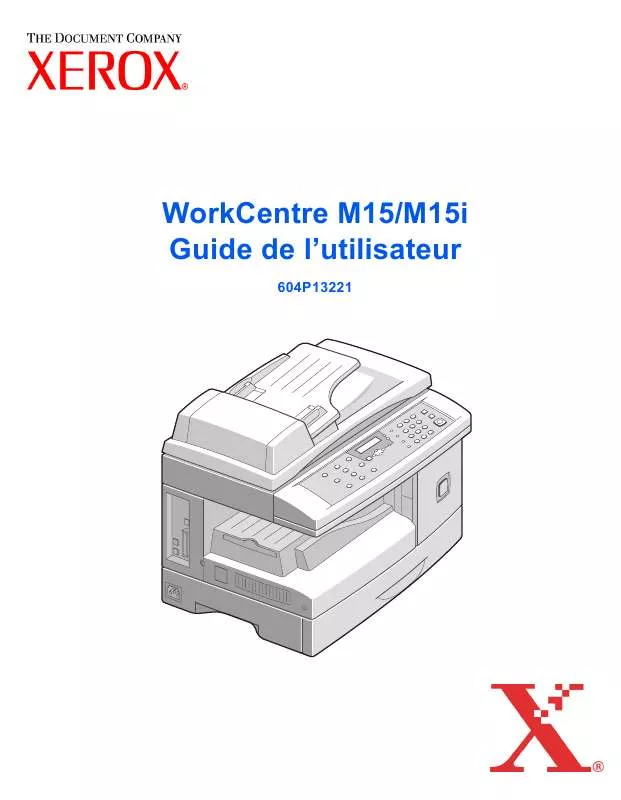
 XEROX WORKCENTRE M15I INSTRUCTIONS (2330 ko)
XEROX WORKCENTRE M15I INSTRUCTIONS (2330 ko)
 XEROX WORKCENTRE M15I GUIDE DINITIATION RAPIDE (991 ko)
XEROX WORKCENTRE M15I GUIDE DINITIATION RAPIDE (991 ko)
 XEROX WORKCENTRE M15I (3188 ko)
XEROX WORKCENTRE M15I (3188 ko)
 XEROX WORKCENTRE M15I INSTRUCTIONS (2330 ko)
XEROX WORKCENTRE M15I INSTRUCTIONS (2330 ko)
 XEROX WORKCENTRE M15I WORKCENTRE M15QUICK START GUIDE (1042 ko)
XEROX WORKCENTRE M15I WORKCENTRE M15QUICK START GUIDE (1042 ko)
